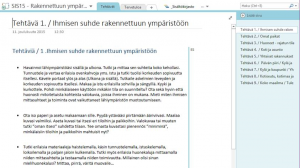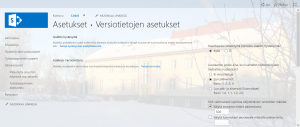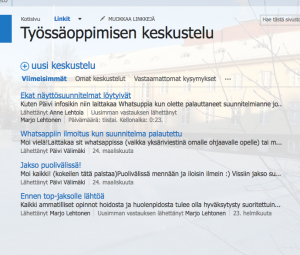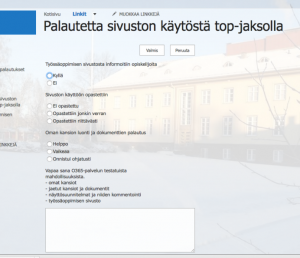Mitä tehtiin?
Sosiaali-ja terveysalan opiskelijaryhmän kanssa pilotoitiin OneDriven käyttöä kahdella tavalla. Ennen varsinaista työssäoppimisen jaksoa opiskelijat hankkivat itselleen lasten luovan toiminnan ohjaamiseen soveltuvan työpaikan. Ensimmäisellä kerralla opiskelijat käyvät tutustumassa paikkaan ja ohjattaviin lapsiin ja toisella kerralla ohjaavat suunnittelemaansa luovaa toimintaa. Kurssin aikana opiskelijat keräsivät materiaalia ja raportoivat oppimisestaan omaan oppimispäiväkirjaan OneDrivessä. Oppimispäiväkirja oli osa ”Kasvattajana sosiaali- ja terveysalalla”-kurssin suoritusta.
Miten tehtiin?
Opiskelijat loivat itselleen kurssikansion ”Kasvattajana sosiaali- ja terveysalalla”, johon lisäsivät Word -dokumentteja. Kurssin kaikki tehtävät palautuivat sähköisesti tähän kansioon. Oppimispäiväkirja oli yksi kurssin tehtävistä. Kansio oli jaettu opettajan kanssa. Tutustumiskerran jälkeen opiskelijat kirjoittivat ajatuksiaan oppimispäiväkirjaan. Opettajalla oli kommentointimahdollisuus ja oppimisen ohjaaminen ja suuntaaminen onnistuivat hyvin pieniä puhekuplia hyväksikäyttäen. Opiskelijat tekivät myös ohjatun toiminnan suunnitelmat päiväkirjaan. Lopuksi raportoitiin kuvin ja kertomuksin, miten oltiin onnistuttu.
Opiskelijat tutustutettiin ympäristöön tvt-tunneilla heti syksyllä. ”Kasvattajana sosiaali- ja terveysalalla”-kurssia opettaa sama henkilö, joka opettaa myös tvt-tunnit. OneDriven käyttöönotto sujui luontevasti ja ongelmitta. Miinuksena toteutuksessa oli se, että opiskelijoiden annettiin jakaa itse kansiot opettajalle. Niitä tuli liikaa ja niitä oli vaikea hallinnoida. Opiskelijalla pysyi kurssin kaikki tehtävät hyvin tallessa ja niihin oli aina helppo palata. Oppimispäiväkirja oli yksi oppimisen osoittamisen asiakirja. Positiivista oli se, että kaikki tehtävät löytyvät sähköisenä samasta kansiosta. Palautuspäivät olivat yksilöllisiä, mutta takarajana oli työssäoppimisen alkaminen. Varsinaisella työssäoppimisen jaksolla opiskelija saattoi esitellä tekemiään tehtäviä OneDrivestä työpaikkaohjaajalle ja osoittaa näin asian hallintaa.
Tekninen toteutus
* Opiskelija luo itselleen kurssikansion OneDriveen ja jakaa sen opettajan kanssa muokkausoikeuksilla
* Opiskelija tuo kansioon kurssin aikana tehtävät kirjalliset tehtävät
* Osa tehtävistä jaettiin kansion sisällä myös luokkatovereille
OneDriven käyttö jatkui saman ryhmän kanssa ja toisessa pilotissa OneDriveä käytettiin työssäoppimisen asiakirjojen jakamisessa ja jaksoon liittyvien tehtävien ja näyttösuunnitelman palautuspaikkana.
Miten tehtiin?
Työssäoppimisen dokumenteille tehtiin OneDriveen kansio, joka jaettiin ohjaavien opettajien kanssa. Jokaisella opiskelijalla oli oma palautuskansionsa, johon kopioitiin kaikki työssäoppimisen dokumentit ja työstettiin osaamispäiväkirjaa. Opettaja pystyi reaaliaikaisesti seuraamaan dokumentin luontia ja ohjaamaan opiskelijan työskentelyä kommentoimalla dokumenttiin / dokumentteihin. Opiskelijat tekivät kansioihin myös omat näyttösuunnitelmansa. Arviointiin, ohjaukseen ja kurssin ylläpitoon osallistuivat tietotekniikan opettaja ja työssäoppimisen ohjaavat opettajat. Tvt-ope koulutti työssäoppimisen info-tilaisuudessa sekä opettajan että kertasi asiat opiskelijoiden kanssa.
Pilottiin osallistui sama ryhmä, jonka kanssa edellinenkin pilotti toteutettiin. Varsinaisesti uuttaa oli tässä vain kansioiden luonti- ja jakotapa. Opiskelija löytää nyt kansion jaettu minun kanssa kohdasta. Opettaja pystyy itse valitsemaan kansiolle paikan omassa Drivessä ja voi tehdä siitä myös alikansion. Tämä helpottaa huomattavasti tehtävien hallinnointia ja löytämistä. Näyttösuunnitelma prosessi on haastava ja silloin usein kaivataan apua. Kun suunnitelma tulee opettajalle kommentoitavaksi, opiskelija laittaa opettajalle tekstiviestin kts. 365, opettaja kuittaa ja ohjaaminen ja palautteen anto voivat alkaa. Suunnitelmia täydennetään useaan otteeseen. Opettaja näkee dokumentin perässä olevasta kellonajasta, koska suunnitelmaa on työstetty. Koska niillä on viimeiset palautuspäivät, tämä ominaisuus on tärkeä. Työssäoppimisen asiakirjat voitaisiin jakaa tarkastelulinkin kautta myös työpaikkaohjaajille. Sitä ei tässä pilotissa tehty.
Tekninen toteutus
* Opettaja luo omaan OneDriveen kansion työssäoppiminen
* Jakaa tämän kansion ohjaaville opettajille muokkausoikeuksilla
* Avaa kansion ja lisää kansiot jokaiselle opiskelijalle ja top-paperit kansion
* Jakaa opiskelijan kansion kyseisen opiskelijan kanssa
* Jakaa top- paperit kansion kaikkien opiskelijoiden kanssa
* Opiskelija kopio omaan kansioonsa top paperit
* Opiskelija lisää omaan kansioonsa osaamispäiväkirja-, näyttösuunnitelma-, havainnointi- ja tuokio-dokumentit-opettajat voivat seurata reaaliaikaisesti asiakirjojen työstämistä ja antaa niistä palautetta
* Opiskelija tekee näyttösuunnitelman drivessä – työssäoppimisen ohjaava opettaja kommentoi suoraan dokumenttiin
* Tehtyjen tehtävien seuranta voi olla Excel-taulukossa ja viesintään sekä kurssin tiedotukseen voi käyttää lisäksi ryhmiä.
Millä tausta-ajatuksella /pedagogiikalla toimittiin?
* Opettajat saavat uusia O365-palvelun avulla toteutettavia pedagogisen ohjauksen ja taitoja, jotka tukevat työprosessien ammattitaitovaatimuksien mukaista oppimista.
* Sote-alan opiskelijoille sähköisestä työssäoppimisen osaamispäiväkirjasta ja kurssien oppimispäiväkirjoista tulee luonteva osa oppimista.
* Työprosessien kuvaus osaamis/oppimispäiväkirjaan, sähköisen vertaisarvioinnin ja palautteen avulla opiskelija voi tehokkaasti reflektoida omaa oppimistaan. Ympäristö mahdollistaa dokumentin muokkauksen seurannan, jolloin palautetta voi antaa aina muokkauksien jälkeen.
* Yhteisöllisen oppimisen ajatusta toteutettiin vertaisarvioinnin keinoin ”kasvattajana sotella kurssilla”. Opiskelijat pääsivät lukemaan oman ryhmänsä (jaettu etukäteen) Perhe-esseet. Tehtävänä oli kommentoida suoraan jokaisen oman ryhmälaisen dokumenttiin. Jokainen sain 5 kommenttia vertaisilta ja sain mahdollisuuden vielä muokata esseetään sen jälkeen. Kommentoinnilla oli aikarajat.